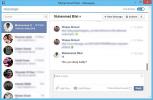Dodaj przyciski szybkiej odpowiedzi do otrzymanych wiadomości w Gmailu [Chrome]
Jakiś czas temu omówiliśmy Batch Odpowiedz na Gmaila, rozszerzenie Chrome, które pozwala odpowiadać na wiele e-maili w skrzynce odbiorczej Gmaila jednocześnie. Jedyny problem, jaki mieliśmy z tym rozszerzeniem, polegał na tym, że odpowiadał on na wybrane wiadomości za pomocą jednego e-maila. W rezultacie utworzono osobny wątek dla grupy wiadomości e-mail. To nie było złe rozwiązanie, ale było tylko znośne. Spotykać się GmailWiz, rozszerzenie Chrome, które pozwala skonfigurować cztery szybkie odpowiedzi, które można wysłać w odpowiedzi na dowolną wiadomość e-mail za pomocą jednego przycisku. Wszystkie przyciski są zintegrowane z interfejsem Gmaila i dobrze z nim współpracują. Każdy przycisk ma przypisane własne znaczenie: Like, TL; DR (za długo; Nie czytałem), Rozumiem i Porozmawiajmy. Rozszerzenie zawiera własne wiadomości zwrotne, ale możesz dostosować każdy z nich.
Po zainstalowaniu przejdź do preferencji GmailWiz, aby skonfigurować go według własnych upodobań. Domyślnie włączony jest tylko przycisk Lubię to. Opcje można otworzyć w tradycyjny sposób (ze strony rozszerzeń Chrome) lub naciskając magiczną różdżkę, którą rozszerzenie dodaje obok przycisku „W nowym oknie” Gmaila. Te przyciski pojawiają się tylko podczas przeglądania wątku wiadomości lub pojedynczej wiadomości, a nie w skrzynce odbiorczej.
Zaznacz każdy przycisk, który chcesz zobaczyć w interfejsie Gmaila, w razie potrzeby dostosuj wiadomość i wybierz jedną z opcji „Odpowiedz na” (Nadawca, Wszystkie). Te opcje są ważne w przypadkach, gdy otrzymałeś wiadomość e-mail z kilkoma adresami e-mail CC. Możesz odpowiedzieć jednemu nadawcy lub każdemu w wiadomości e-mail. Zapisz zmiany i wróć do karty Gmail.

Wybierz wątek wiadomości, a obok przycisku odpowiedzi powinieneś zobaczyć wszystkie opcje włączone w opcjach GmailWiz. Kliknij przycisk, a wyślemy Ci nagraną odpowiedź na tego e-maila. Jest to łatwiejsze niż użycie szablonu i zajmuje to tylko jedno kliknięcie.
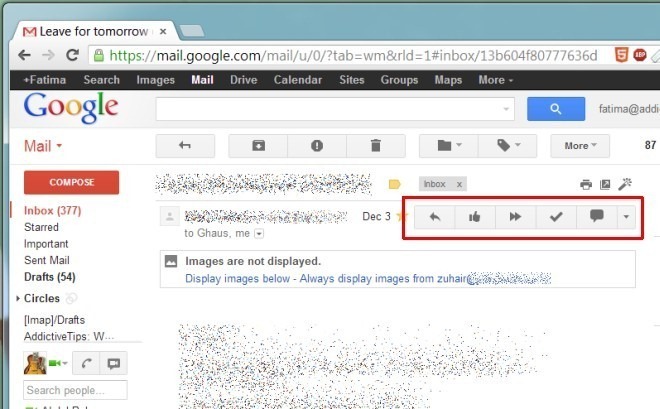
Wiadomość przypisana do każdego przycisku nie musi być zgodna z jego symbolem, ale dzięki temu będziesz mógł zapamiętać, co ma robić każdy przycisk. Na przykład przycisk Lubię to może służyć do zatwierdzania wniosków o spotkanie, potwierdzenia udziału w spotkaniu lub zatwierdzania projektów i propozycji. TL; Za pomocą przycisku DR można poprosić nadawcę o napisanie zwięzłego e-maila, który jest łatwiejszy do odczytania i zrozumienia, co oznacza brak czasu.
Przycisk Got It może mieć zastosowania podobne do tych z przycisku Like; można go użyć do potwierdzenia przeczytania i potwierdzenia wiadomości e-mail, poinformowania kogoś, że pracujesz nad danym zadaniem lub po prostu poinformowania go, że zadanie zostało ukończone. Przycisk Lets Dyskusja może służyć do informowania ludzi, że należy omówić dany projekt / zadanie lub zadanie wskaż, że coś jest w trakcie dyskusji / rozważań, a po chwili do nich wrócisz sfinalizowane.
Liczba zastosowań tego jest nieograniczona, ponieważ masz swobodę ustawiania własnych odpowiedzi. Jeśli nie znosisz tworzenia obowiązkowych odpowiedzi na otrzymane e-maile, GmailWiz jest rozwiązaniem. Szybkie odpowiedzi działają tak samo jak zwykłe odpowiedzi i pojawiają się w wątkach obok innych wiadomości e-mail. Nie ma tu nic do krytyki; rozszerzenie jest doskonałym wdrożeniem jego koncepcji.
Zainstaluj GmailWiz na Chrome
Poszukiwanie
Najnowsze Posty
Kompletny dla Gmaila oferuje propozycje słów podczas pisania wiadomości e-mail [Chrome]
Nie używam stacjonarnego klienta poczty e-mail; Wolę używać Gmaila ...
DashNotes: Przypinanie tekstu, obrazów i stron do strony nowej karty [Chrome]
Wczoraj dokonaliśmy przeglądu Menu kontekstowe, rozszerzenie Chrome...
Faces.im wprowadza powiadomienia z Facebooka do Google Chrome
Aplikacja Messenger jest jednym z głównych elementów mobilnego impe...

![Kompletny dla Gmaila oferuje propozycje słów podczas pisania wiadomości e-mail [Chrome]](/f/785e7919b62f363423dc4f7b07aafd61.png?width=680&height=100)
![DashNotes: Przypinanie tekstu, obrazów i stron do strony nowej karty [Chrome]](/f/481094dd8d566d8a2ab00c35400372bf.jpg?width=680&height=100)